Tarkastelimme postilaatikon lisäämistä Outlookin aikaisempiin versioihin; Muista tutustua Outlook 2010:tä ja Outlook 2013:a koskeviin artikkeleihimme , jos käytät näitä versioita. Tässä artikkelissa kerrotaan, kuinka voit määrittää lisää postilaatikoita uusimmassa Outlook 2016:ssa (ja sitä uudemmissa). Se on melko helppoa.
Lisää toinen postilaatikko Outlook 2016:ssa
1. Jos haluat lisätä toisen postilaatikon, käynnistä Microsoft Outlook 2016 ja napsauta sitten Tiedosto-välilehteä > valitse Tiedot-välilehti > Tilin asetukset .
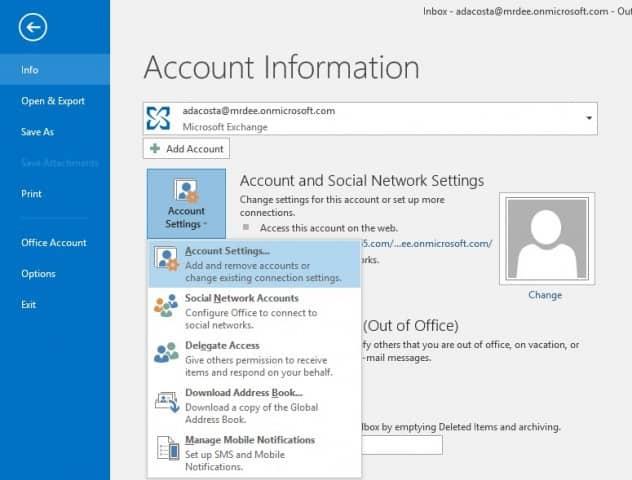
2. Valitse Tilin asetuksista nykyinen postilaatikkosi ja napsauta Muuta.
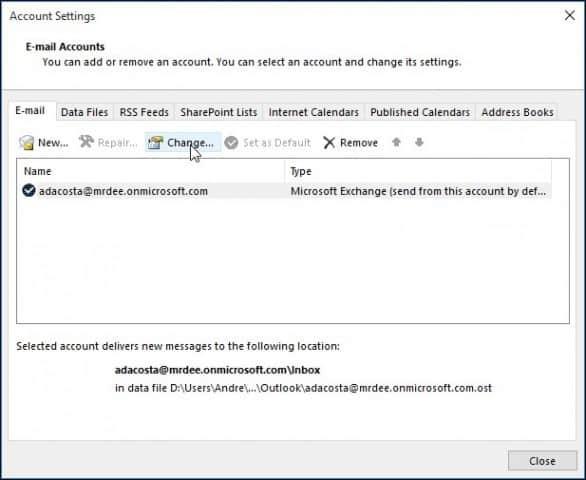
3. Valitse seuraavassa näytössä Lisää asetuksia.
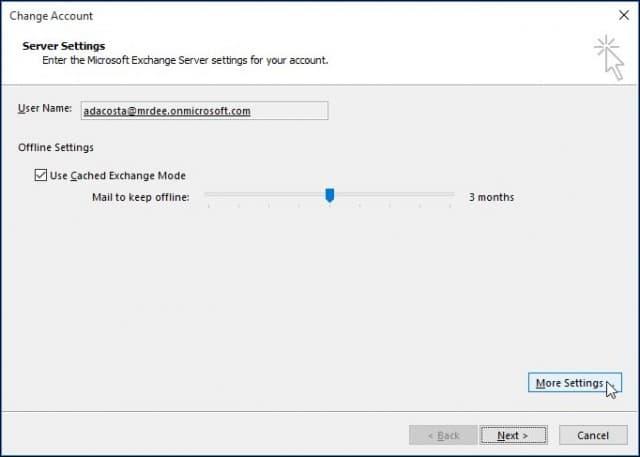
4. Valitse Lisäasetukset-välilehti ja napsauta Lisää- painiketta.
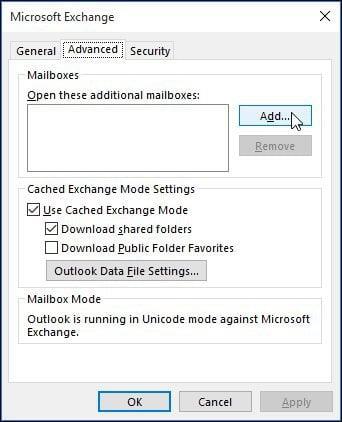
5. Kirjoita postilaatikon nimi ja napsauta sitten OK .
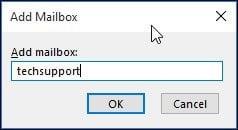
6. Kun postilaatikkosi nimi on luotu, napsauta Lisää ja käytä .
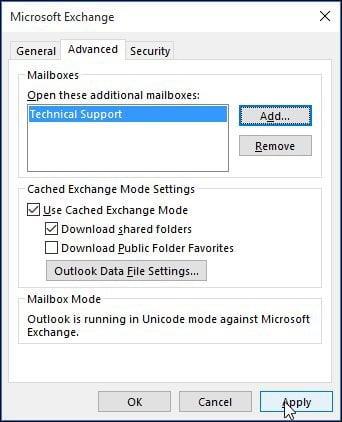
7. Viimeistele ohjattu toiminto napsauttamalla Seuraava ja sitten Valmis Muuta tili -näytössä.
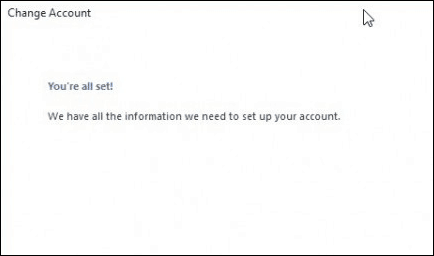
8. Sulje Tiliasetukset-näyttö ja valitse sitten uusi postilaatikkosi sähköpostiruudusta täyttääksesi sen viesteilläsi.
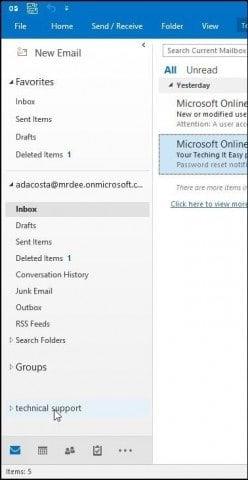
Ongelmien karttoittaminen:
Jos et voi lisätä postilaatikkoa, nämä voivat johtua joistakin syistä:
- Järjestelmänvalvoja ei ehkä ole antanut käyttöoikeutta. Jos näin on, ota heihin yhteyttä saadaksesi lisäohjeita ja apua.
- Annoit postilaatikolle väärän nimen. ota uudelleen yhteyttä järjestelmänvalvojaan.
- Salasana on vanhentunut. Jos sinulla on pääsy Outlook Web Accessiin, yritä kirjautua sisään, päivittää salasanasi ja yrittää kirjautua sisään uudelleen.
- Jos olet Office 365 -käyttäjä, varmista, että tilillesi on määritetty käyttöoikeus sähköpostipalvelimeen.
![Xbox 360 -emulaattorit Windows PC:lle asennetaan vuonna 2022 – [10 PARHAAT POINTA] Xbox 360 -emulaattorit Windows PC:lle asennetaan vuonna 2022 – [10 PARHAAT POINTA]](https://img2.luckytemplates.com/resources1/images2/image-9170-0408151140240.png)
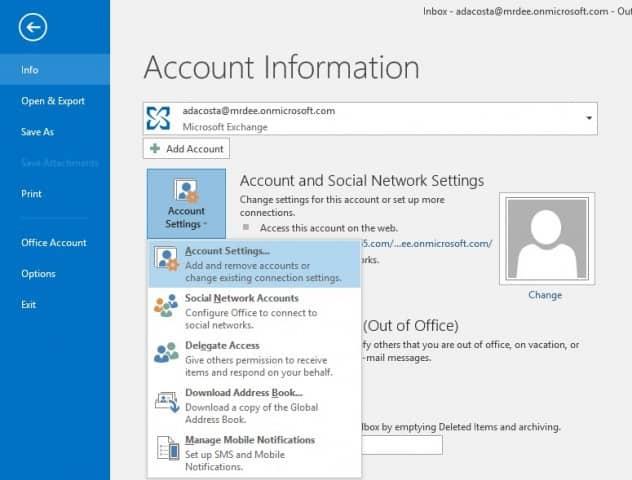
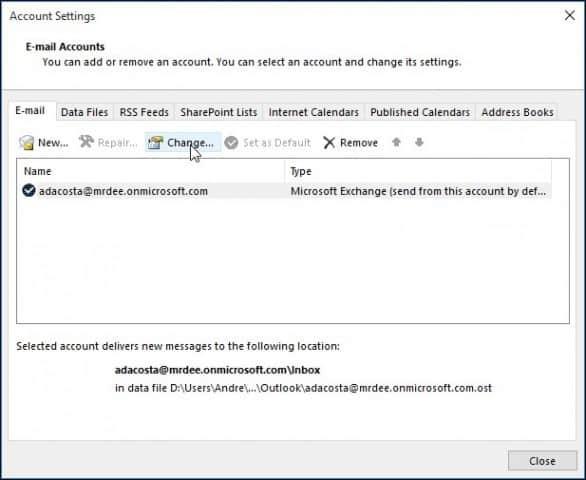
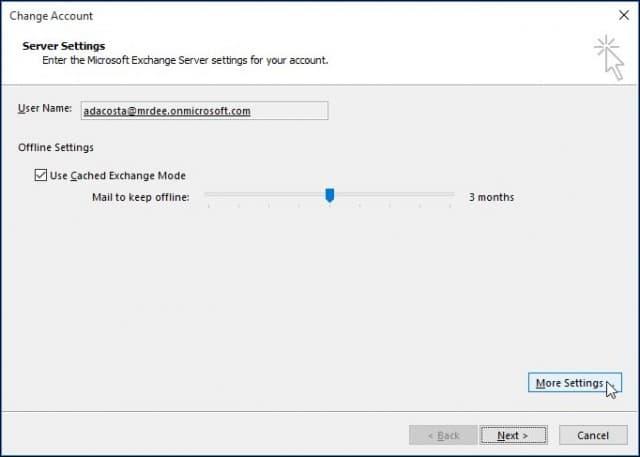
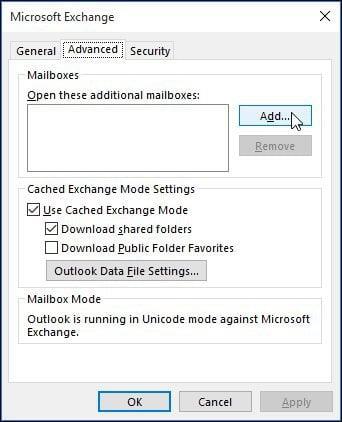
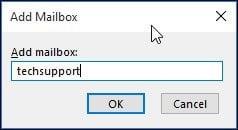
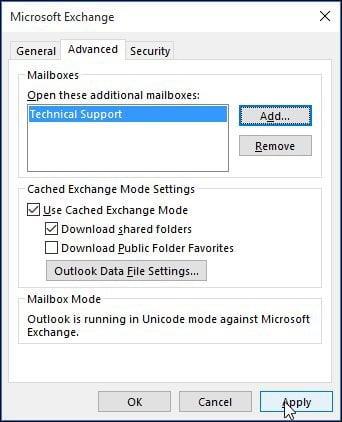
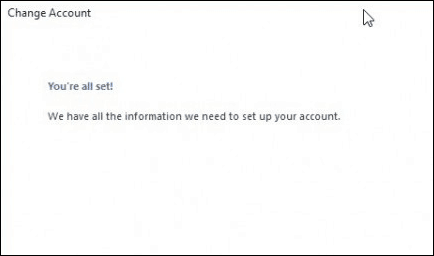
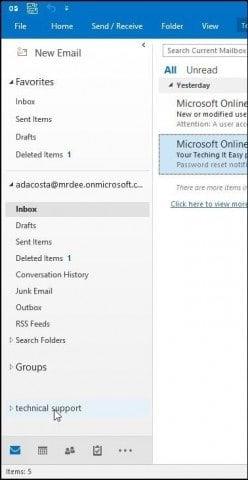
![[100 % ratkaistu] Kuinka korjata Error Printing -viesti Windows 10:ssä? [100 % ratkaistu] Kuinka korjata Error Printing -viesti Windows 10:ssä?](https://img2.luckytemplates.com/resources1/images2/image-9322-0408150406327.png)




![KORJAATTU: Tulostin on virhetilassa [HP, Canon, Epson, Zebra & Brother] KORJAATTU: Tulostin on virhetilassa [HP, Canon, Epson, Zebra & Brother]](https://img2.luckytemplates.com/resources1/images2/image-1874-0408150757336.png)

![Kuinka korjata Xbox-sovellus, joka ei avaudu Windows 10:ssä [PIKAOPAS] Kuinka korjata Xbox-sovellus, joka ei avaudu Windows 10:ssä [PIKAOPAS]](https://img2.luckytemplates.com/resources1/images2/image-7896-0408150400865.png)
